
FL Studio (水果软件) 20.0.3.542 简体中文版
- 软件授权: 免费软件
- 软件类型: 国产软件
- 软件语言: 简体中文
- 更新时间: 2022-06-03
- 软件评分:
- 软件大小:
- 应用平台: WinXP/Win7/Win8/Win10
软件特色
1、矢量界面
FL Studio 100% 矢量化,更好地用在4K、5K甚至8K显示器上,并保持锐利9 Mixer(混音器)。
— 完全重新设计混音器,动态缩放,具有 6 种布局风格,外加 3个用户自定义面板管理音轨。
— 多推子选择和调整。
— 混音器的音轨群组。
— 多点触摸支持。
— 每个音轨10个效果插槽。
2、电音必备
FL Studio水果无疑是制作电子音乐首选,内置众多电子合成音色,只Styrus可以让人激动许久,加之Harmless和Harmor两款重量级合成音色,让电子音色有更多选择,更多个性十足的效果器插件如Grossbeat、Pitcher、Newtone、Vocodex可以做出充满个性的节奏、人声效果,同时支持LOOP拼接等。
3、兼容性强
FL Studio对电脑及相应配置要求不高,可以在不同设备中灵活应用。
— 在Windows Vista、XP、Windows 7/8/10完美运行。
— 新增Mac版本,支持苹果Mac系统。
— 除了电脑,还可以在手机端,移动客户端运行。
— 本身可作为VSTi或DXi插件,用于 Cubase、Logic、Orion 等宿主程序。
— FL Studio水果还可以支持任何VST的插件音色。
4、无音乐类型限制
FL Studio能支持制作各种音乐类型,除了最擅长的电子音乐,还可以任意创作流行音乐、古典音乐、民族音乐、乡村音乐、爵士乐等等,没有音乐类型的限制,让你的音乐突破想象力的限制。
使用技巧
FL Studio怎么添加插件?
1、打开我们已经安装好的FL Studio12软件,然后点击左上角的"ADD'【添加】选项,在弹出的下拉菜单中选择【more plugins..】更多插件选项;

2、接着会弹出一个对话框,这时我们选择右下角的【manage plugins】管理插件按钮。
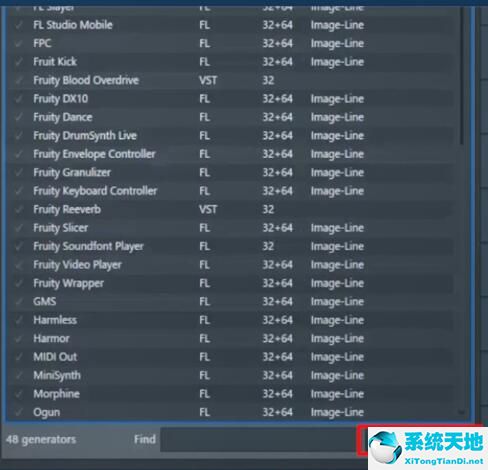
3、然后在窗口中在选择第一项"FL",再在右侧选项中找到“NEXUS"选中它。
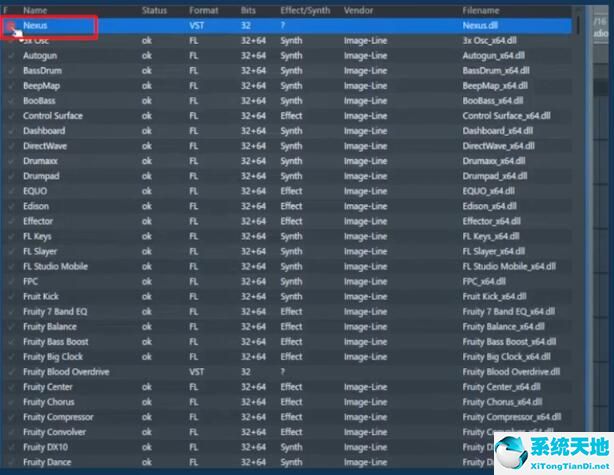
4、最后我们重启一下FL Studio(重启才能生效),进入后在左侧的插件列表中找到“NEXUS"选项,拖动将它添加到设备框中,等待完成扫描后就可以使用插件了。
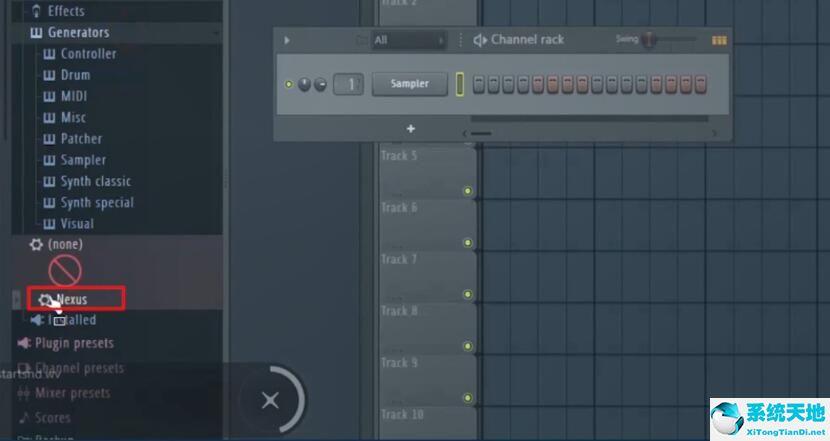
常用快捷键
左-Shift+左击(回放)添加并重置剪辑/模式大小(点击之后左右移动鼠标,按住来重置大小)
左-Shift+右击平移视图
鼠标中间按钮
平移视图(按住&左右拖动)
PgUp/PgDown
放大/缩小
铅笔工具+Shift
切换至笔刷
右击
删除选定的剪辑/模式
右-Shift+左击
剪辑/模式(在剪辑/模式上/下点击并垂直拖动)
右-Shift+右击
剪辑/模式&删除最小的部分
右-Alt+右击
量化选区
右-Alt+左击
静音选区
Shift+C
根据当前选定的剪辑源选中所有剪辑
更多快捷键使用方法请到华军软件园FL STUDIO教程专区查询。






































 苏公网安备32032202000432
苏公网安备32032202000432